Network Router User Manual
Table Of Contents
- User Guide
- دليل المستخدم
- Guide de L’utilisateur
- Benutzerhandbuch
- Guía del usuario
- Guide de l’utilisateur
- Guida per l’utente
- Gebruikershandleiding
- Podręcznik użytkownika
- Användarhandbok
- คู่มือผู้ใช้
- Product Overview
- Installation
- How to use Cisco Connect
- Advanced Configuration
- Troubleshooting
- Specifications
- نظرة عامة على المنتج
- التثبيت
- كيفية استخدام Cisco Connect
- التكوين المتقدّم
- استكشاف الأخطاء وإصلاحها
- المواصفات
- Vue d'ensemble du produit
- Installation
- Comment utiliser Cisco Connect
- Configuration avancée
- Dépannage
- Spécifications
- Produktübersicht
- Installation
- Verwendung von Cisco Connect
- Erweiterte Konfiguration
- Fehlerbehebung
- Spezifikationen
- Descripción del producto
- Instalación
- Cómo utilizar Cisco Connect
- Configuración avanzada
- Cómo acceder a la utilidad basada en explorador
- Cómo utilizar la utilidad basada en explorador
- Setup > Basic Setup (Configuración > Configuración básica)
- Wireless > Basic Wireless Settings (Inalámbrico > Parámetros inalámbricos básicos)
- Wireless > Wireless Security (Inalámbrico > Seguridad inalámbrica)
- Wireless > Guest Access (Inalámbrico > Acceso de invitado)
- Resolución de problemas
- Especificaciones
- Présentation du produit
- Installation
- Comment utiliser Cisco Connect
- Configuration avancée
- Dépannage
- Spécifications
- Panoramica del prodotto
- Installazione
- Utilizzo di Cisco Connect
- Configurazione avanzata
- Risoluzione dei problemi
- Specifiche ambientali
- Productoverzicht
- Installatie
- Cisco Connect gebruiken
- Geavanceerde configuratie
- Probleemoplossing
- Specificaties
- Opis produktu
- Instalacja
- Jak używać programu Cisco Connect
- Konfiguracja zaawansowana
- Dostęp do narzędzia WWW
- Używanie narzędzia WWW
- Setup > Basic Setup (Konfiguracja > Konfiguracja podstawowa)
- Wireless > Basic Wireless Settings (Połączenie bezprzewodowe > Podstawowe ustawienia bezprzewodowe)
- Wireless > Wireless Security (Połączenie bezprzewodowe > Zabezpieczenia sieci bezprzewodowej)
- Wireless > Guest Access (Sieć bezprzewodowa > Dostęp gościa)
- Rozwiązywanie problemów
- Dane techniczne
- Produktöversikt
- Installation
- Använda Cisco Connect
- Avancerad konfiguration
- Så här ansluter du till det webbaserade verktyget
- Så här använder du det webbaserade verktyget
- Setup > Basic Setup (konfiguration > grundläggande inställningar)
- Wireless > Basic Wireless Settings (trådlöst > grundläggande trådlösa inställningar)
- Wireless > Wireless Security (trådlöst > trådlös säkerhet)
- Trådlöst > Gäståtkomst
- Felsökning
- Specifikationer
- ภาพรวมผลิตภัณฑ์
- การติดตั้ง
- วิธีการใช้งาน Cisco Connect
- การตั้งค่าขั้นสูง
- การแก้ไขปัญหา
- คุณสมบัติเฉพาะ
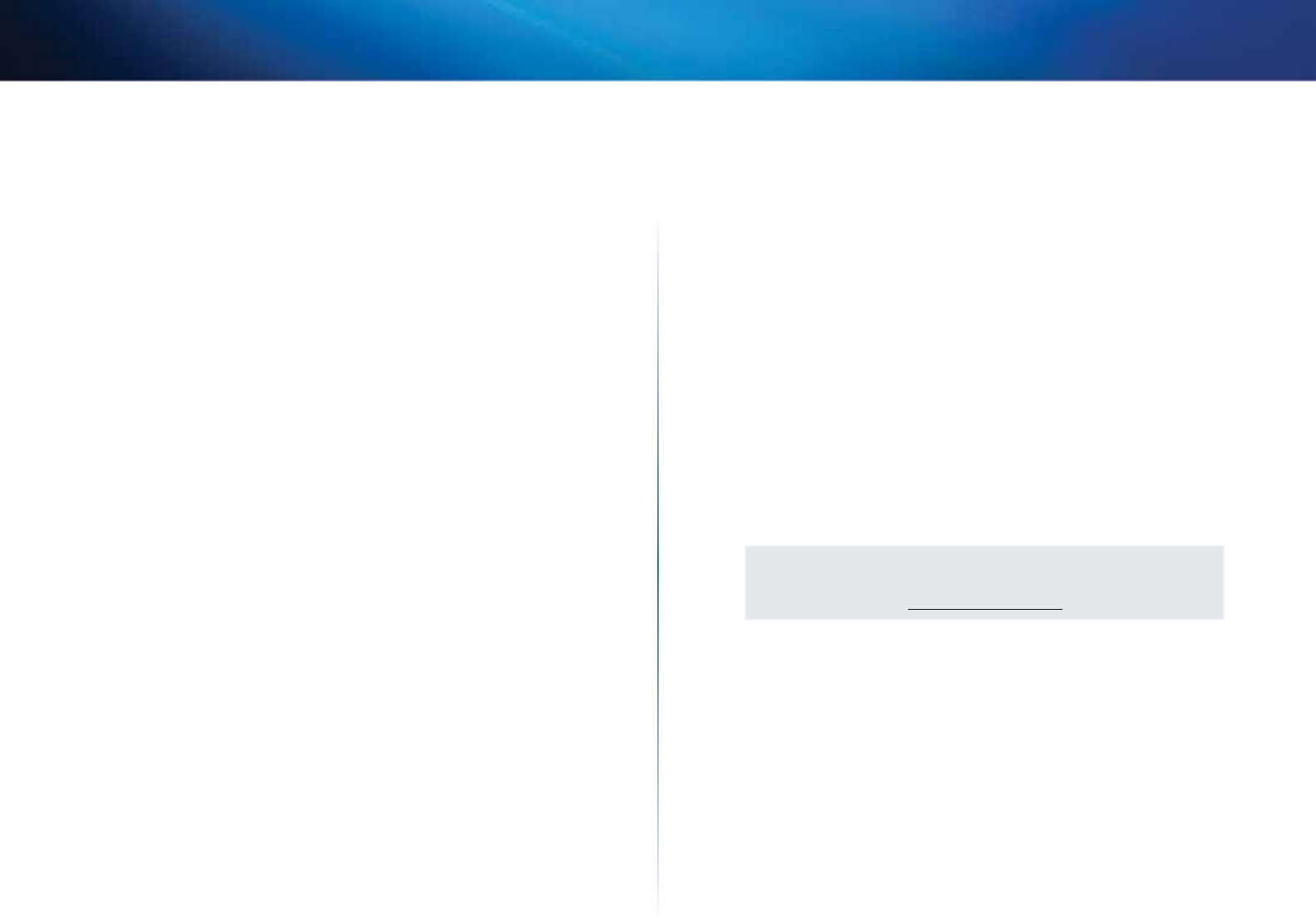
106
Fehlerbehebung
Linksys X2000/X3000
Wenn Sie den Webbrowser öffnen, erscheint das Anmeldefenster, obwohl Sie
sich nicht anmelden müssen.
Diese Schritte treffen speziell auf Internet Explorer zu, sind aber für andere
Browser ähnlich.
1.
Öffnen Sie den Webbrowser.
2.
Wählen Sie Extras > Internetoptionen.
3.
Klicken Sie auf die Registerkarte Verbindungen.
4.
Aktivieren Sie Keine Verbindung wählen.
5.
Klicken Sie auf OK.
Der Router besitzt keinen Koaxial-Port für die Kabelverbindung.
Ein Koaxial-Kabel kann nur mit einem Kabel-Modem verbunden werden. Ihr
Modem-Router fungiert in Verbindung mit einem ADSL-Internetanschluss
als Modem. Falls Sie eine verkabelte Internetverbindung nutzen, muss der
Modem-Router mit einem separaten Kabel-Modem verbunden werden. Legen
Sie die Installations-CD-ROM in das CD-ROM-Laufwerk des Computers ein,
und befolgen Sie die Anweisungen auf dem Bildschirm zum Anschließen Ihres
Modem-Routers an das Kabel-Modem.
Sie möchten in Cisco Connect auf das browserbasierte Dienstprogramm
zugreifen.
Befolgen Sie diese Schritte, um von Cisco Connect auf das browserbasierte
Dienstprogramm zuzugreifen:
1.
Öffnen Sie Cisco Connect.
2.
Klicken Sie im Hauptmenü auf Router settings (Routereinstellungen).
3.
Klicken Sie auf Advanced settings (Erweiterte Einstellungen).
4.
Schreiben Sie den angezeigten Benutzernamen und das Passwort auf.
(Zum Schutz Ihres Passworts können Sie dieses in die Zwischenablage
kopieren, indem Sie auf Copy Password (Passwort kopieren) klicken.)
5.
Klicken Sie auf OK.
Wenn Sie versuchen, sich bei dem browserbasierten Dienstprogramm
anzumelden, ist ihr Passwort ungültig.
Ihr Passwort für die Wireless-Sicherheit dient auch als Anmeldepasswort für
das browserbasierte Dienstprogramm. So zeigen Sie dieses Passwort an:
1.
Öffnen Sie Cisco Connect.
2.
Klicken Sie im Hauptmenü auf Router settings (Routereinstellungen).
3.
Das Password (Passwort) wird links im Fenster angezeigt.
Unter Windows XP wird der Router nicht im Bildschirm Netzwerkumgebung
angezeigt.
Klicken Sie im Bereich Netzwerkaufgaben auf Symbole für Netzwerk-UPnP-
Geräte einblenden. Wird der Router immer noch nicht angezeigt, führen Sie
folgende Schritte aus:
1.
Rufen Sie Start > Systemsteuerung > Windows-Firewall auf.
2.
Klicken Sie auf die Registerkarte Ausnahmen.
3.
Wählen Sie UPnP-Framework.
4.
Klicken Sie auf OK.
WEB
Falls Sie hier keine Antworten auf Ihre Fragen erhalten haben,
finden Sie im Internet, Linksys.com/support










